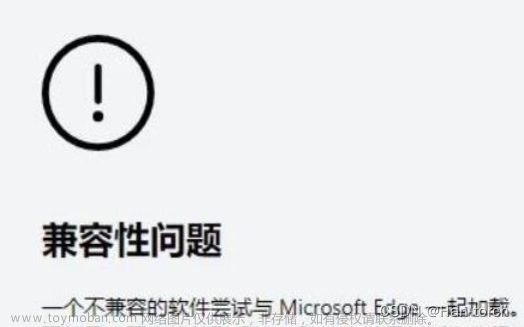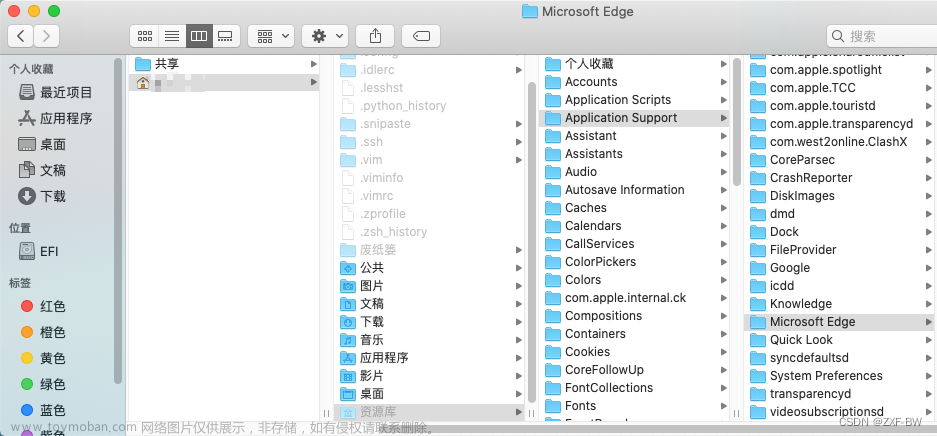如果在下载、安装或更新 新版 Microsoft Edge 时遇到问题,可以尝试以下方法。 提示按顺序列出,因此请从第一个开始,查看它是否有帮助,如果没有帮助,则继续下一个提示。
1. 检查操作系统
Microsoft Edge 目前适用于 Windows 10、Windows 8 和 8.1 以及 Windows 7 32 位 (x86) 和 64 位 (x64)。 它还在 macOS 10.12 Sierra 或更高版本以及 Linux 上提供。
2. 检查网络连接
-
检查你的网络连接。 有关更多信息,请参阅修复 Windows 中的网络连接问题。
-
检查 VPN。 如果收到 403 错误并且正在使用 VPN,VPN 可能会阻止 Microsoft Edge 正确下载。 在下载并安装 Microsoft Edge 时,请尝试临时断开 VPN 连接。
3. 检查受信任的站点
如果你或你的组织阻止了某些网站,请确保允许https://msedge.api.cdp.microsoft.com,其中 Microsoft Edge 会检查更新,以及*.dl.delivery.mp.microsoft.com,在初始安装期间或更新可用时可从中下载 Microsoft Edge。 有关详细信息,请参阅允许对终结点Microsoft Edge列表。
如果你使用 Internet Explorer 下载 Microsoft Edge,那么你可能需要向浏览器的受信任站点列表添加 officeapps.live.com。
-
在 Internet Explorer 11 中,依次选择“工具” >“Internet 选项”。
-
选择“安全”选项卡,然后选择“受信任的站点”(带有绿色选中标记)>“站点”。
-
在“将该网站添加到区域”下,键入“https://officeapps.live.com”,选择“添加”,然后选择“关闭”。
-
继续下载并重新安装 Microsoft Edge。
4. 尝试重新安装Microsoft Edge
如果你是 Windows 用户,则无需在重新安装之前卸载 Microsoft Edge。 此外,重新安装完成后将还原历史记录、Cookie 和设置。
如果你是 Mac 或 Linux 用户,则需要在重新安装 Microsoft Edge之前卸载它,并且重新安装后不会还原历史记录、Cookie 和设置。
下面介绍了 Mac 用户如何卸载 Microsoft Edge:
-
打开查找器,然后在“应用程序”文件夹中选择“Microsoft Edge”。
-
选择“文件”>“移到垃圾箱”。
下面是如果你是 Linux 用户Microsoft Edge卸载应用:
针对以下 Linux 发行版,在终端窗口运行卸载命令:
-
Debian/Ubuntu (deb ) :sudo apt remove microsoft-edge-dev
-
Fedora (rpm ) :sudo dnf remove microsoft-edge-dev
-
openSUSE (rpm ) :sudo zypper remove microsoft-edge-dev
下面介绍了对于 Windows 用户和 Mac 用户,如何重新安装 Microsoft Edge:
-
打开任何正常工作的浏览器。 (注意:如果你是 Windows 用户并且你的 Microsoft Edge 当前未正常运行,要打开 Internet Explorer,请在任务栏上的搜索框中键入“IE”,然后从结果中选择“Internet Explorer”。 或者按键盘Windows 徽标键,然后在搜索栏中键入 IE。)
-
转到www.microsoft.com/edge下载并重新安装Microsoft Edge。文章来源:https://www.toymoban.com/news/detail-442268.html
5. 重启计算机
如果仍有问题,请重启计算机,然后尝试重新安装 Microsoft Edge。 若要重启计算机,请依次选择“开始” >“电源” >“重启”。文章来源地址https://www.toymoban.com/news/detail-442268.html
到了这里,关于新版Microsoft Edge下载时,提示验证失败的问题处理的文章就介绍完了。如果您还想了解更多内容,请在右上角搜索TOY模板网以前的文章或继续浏览下面的相关文章,希望大家以后多多支持TOY模板网!